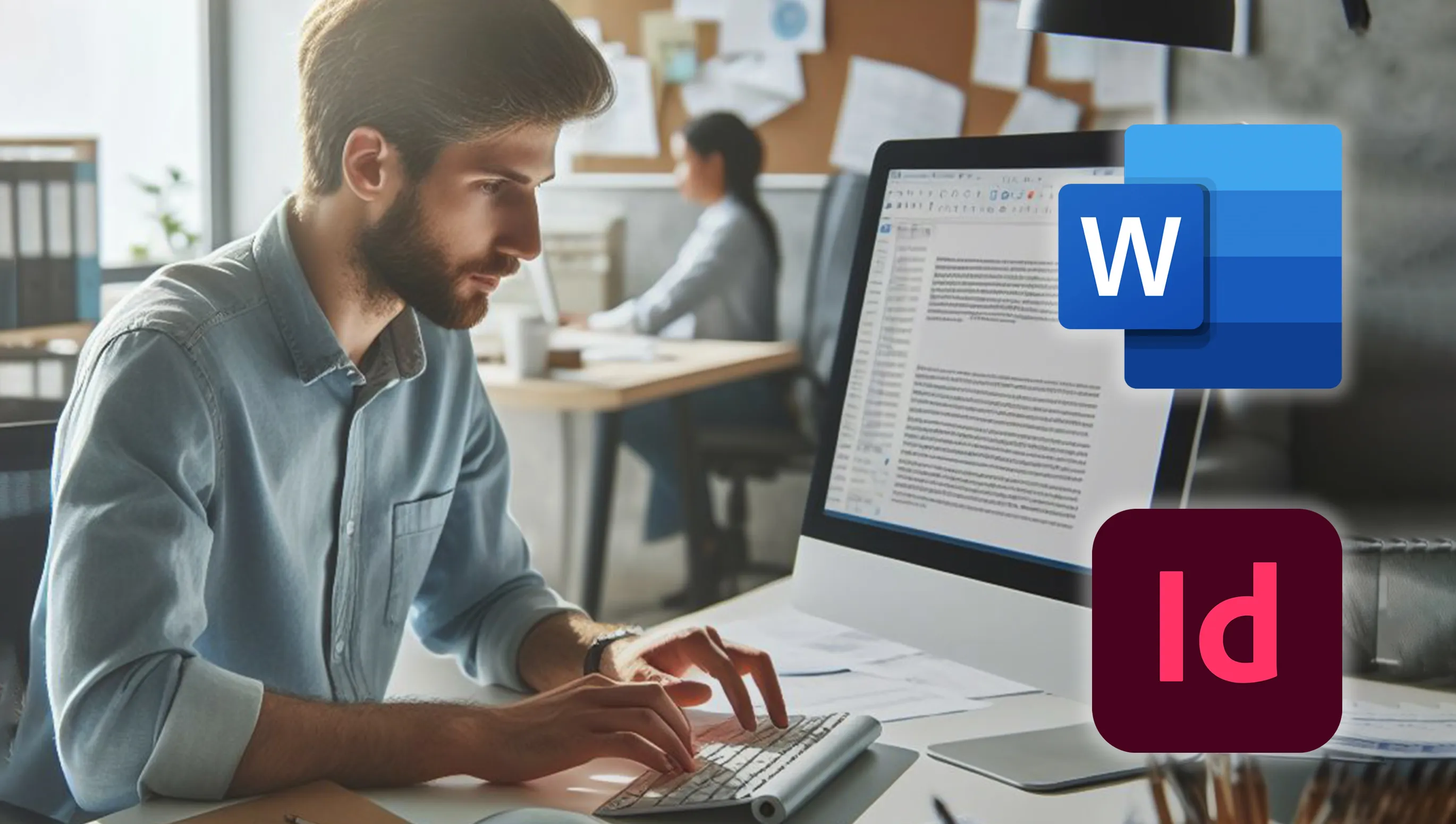За допомогою правильних канцелярських шаблонів у Word ви можете легко оформити свою кореспонденцію. Ці шаблони заощаджують ваш час і зусилля та гарантують, що ваші листи справлятимуть бездоганне враження.
Зміст
- Як вибрати правильний шаблон у Word
- Налаштування шаблонів листів у Word
- Форматування та верстка
- Поради щодо ефективного написання листів
- Готові канцелярські шаблони на Tutkit.com
- Налаштуйте готовий шаблон у Word від Tutkit.com
- Редагування шаблонів бланків в InDesign
- Купуйте готові канцелярські шаблони у нас!
- Поширені запитання
У цьому посібнику ви дізнаєтеся, як вибирати, налаштовувати та форматувати шаблони листів у Word. Ми також дамо вам поради щодо ефективного написання листів і познайомимо з готовими шаблонами листів на Tutkit.com. Таким чином, ви зможете створювати свої листи професійно та відповідно до вимог часу, від початкової ідеї до друку.
Як вибрати правильний шаблон у Word
Вибір правильного шаблону у Word - це перший крок на шляху до професійного дизайну листів. Ось кілька порад, які допоможуть вам знайти ідеальний шаблон:
1. визначте мету листа
Перш за все, подумайте, з якою метою ви пишете лист - діловою, особистою чи офіційною. Від цього залежатиме стиль шаблону. Класичний, простий дизайн підходить для офіційних ділових листів, тоді як для особистих листів можна використовувати більш творчий підхід.
2. налаштуйте стиль
Word пропонує широкий вибір шаблонів для різних стилів і випадків. Перегляньте бібліотеку шаблонів і відфільтруйте їх за такими категоріями, як "Класичні", "Сучасні", "Креативні" тощо. Це допоможе вам знайти дизайни, що відповідають вашим потребам.
3. враховуйте фірмовий стиль компанії
Якщо ви пишете від імені компанії, переконайтеся, що шаблон відповідає корпоративному дизайну. Багато компаній надають своїм працівникам готові бланки для підтримання єдиного стилю.
Це особливо поширено в тих сферах, де потрібно контактувати з клієнтами. Єдність зовнішнього вигляду - від веб-сайту до соціальних мереж і канцелярських товарів - підкреслює надійність і високі стандарти компанії.
4. зверніть увагу на додаткові функції
Деякі шаблони пропонують практичні додаткові функції, такі як поля для адресатів, теми листа або введення дати. Подумайте, які додаткові функції можуть бути корисними для вашого листа.
Враховуючи ці поради, ви зможете знайти ідеальний шаблон листа у Word і оформити свою кореспонденцію стильно і практично.
Налаштування шаблонів листів у Word
Якщо ви намагаєтеся створити компанію, це схоже на випікання пирога. Ви повинні мати всі інгредієнти в правильній пропорції.
Ілон Маск
Персоналізуйте шаблон
Після вибору правильного шаблону листа у Word наступним кроком буде його персоналізація. Налаштуйте дизайн відповідно до своїх потреб і вподобань:
Налаштуйте бланк
- Замініть стандартні дані, такі як ім'я, адреса та логотип, власними даними.
- Змініть шрифт, розмір і колір бланка за бажанням або відповідно до корпоративного стилю компанії.
Виберіть колірну гамму
- Виберіть колірну схему, яка підходить для вашої компанії або типу листа.
- Багато шаблонів пропонують кілька варіантів кольорів на вибір.
Додавання додаткових елементів
- Додайте додаткові елементи дизайну, такі як лінії, фігури або зображення, якщо це необхідно.
- Переконайтеся, що дизайн не виглядає перевантаженим.
Редагування текстових полів
Після того, як ви задоволені зовнішнім виглядом, зосередьтеся на текстових полях:
Замініть заповнювачі
- Замініть заповнювачі, такі як "[Тема]" або "[Привітання]" своїм текстом.
- Налаштуйте шрифт, розмір і стиль відповідно до ваших уподобань.
Форматування абзаців і списків
- Чітко організуйте абзаци за допомогою відступів, порожніх рядків і маркованих списків.
- Використовуйте інструменти форматування у Word для створення єдиного шрифту.
Вставка спеціальних символів
- Вставляйте спеціальні символи, такі як символ євро, наголоси або перевернуті коми за потреби.
За допомогою цих налаштувань ви можете надати своєму шаблону листа індивідуальний стиль і створити ідеальну основу для листування.

Завантажте 12 креативних шаблонів, які можна легко адаптувати до вашого корпоративного дизайну у Word, InDesign та CorelDRAW. Вражаюче красиві та готові до друку з обох боків - саме так ви передаєте якість та професіоналізм.
- Творче розмаїття: обирайте з 12 сучасних дизайнів канцелярського приладдя
- Негайне застосування: Підготовлені до друку у форматі DIN A4, також підходять для розсилки у форматі PDF
- Вигідно вирізняються з-поміж інших: Високоякісний дизайн лицьового та зворотного боків
- Саме ваш стиль: просто адаптуйте шаблони до вашого корпоративного дизайну
- Працюйте з улюбленою програмою: Налаштовується за допомогою Word, InDesign та CorelDRAW
Форматування та верстка
Створюйте чіткий макет
Чіткий макет - запорука професійного вигляду листа. Використовуйте інструменти форматування в Word, щоб структурувати листи та зробити їх легкими для читання:
Абзаци та міжрядковий інтервал
- Використовуйте відповідний міжрядковий інтервал для зручності читання.
- Розбивайте текст на абзаци, щоб відокремити значущі розділи.
- Встановлюйте відступи для нових абзаців, щоб зробити текст чіткішим.
Вирівнювання та табуляція
- Вирівнюйте текст і такі елементи, як адреси або дати.
- Використовуйте табуляцію для рівномірного вирівнювання текстових блоків.
- Забезпечте гармонійні поля.
Списки та переліки
- Структуруйте інформацію за допомогою нумерованих або невпорядкованих списків.
- Використовуйте різні стилі списків для кращого огляду.
- Поєднуйте списки з абзацами для більшої ясності.
Розриви сторінок і колонтитули
- Розміщуйте розриви сторінок у значущих місцях, щоб підтримувати потік читання.
- Створюйте верхні та нижні колонтитули з важливою інформацією, наприклад, датами або номерами сторінок.
За допомогою цих порад щодо форматування ви зможете створювати листи, які не лише переконливі за змістом, але й справляють першокласне візуальне враження.
Вставлення елементів макета
Окрім тексту, ви можете покращити свої листи за допомогою різних елементів макета. Ось кілька ідей:
- Графіка та зображення: Ілюструйте свої листи відповідною графікою або зображеннями, щоб привернути увагу.
- Фігури та лінії: Розбивайте розділи на частини за допомогою ліній або фігур, щоб структурувати контент.
- Таблиці: Використовуйте таблиці для наочного представлення даних.
- WordArt: Покращуйте заголовки або виділення за допомогою декоративних текстів WordArt. Але з WordArt краще менше, але краще.
Однак переконайтеся, що ви не переборщили з елементами макета. Переповнений дизайн може швидко виглядати неспокійно і непрофесійно. Вибирайте елементи ретельно і розміщуйте їх у потрібних місцях.
Поради щодо ефективного написання листів
1. формулюйте чітко і ясно
Переконайтеся, що ви формулюєте свої листи чітко і ясно. Використовуйте прості, зрозумілі речення та уникайте непотрібних слів-заповнювачів або повторів. Це допоможе вам перейти до суті та ефективно донести своє повідомлення. Ніхто не хоче читати дві сторінки, коли достатньо було б півсторінки. Зрештою, ви пишете не любовний лист, а діловий.
2. продумайте структуру та організацію
Хороша структура полегшує читачеві розуміння вашого листа. Організуйте свій текст у розділи з підзаголовками та пронумеруйте важливі моменти. Це допоможе вам зберегти загальну картину і полегшить розуміння вашого повідомлення.
3. пишіть активно, а не пасивно
Якщо можливо, формулюйте речення в активному, а не пасивному стані. Активні речення звучать більш прямолінійно і жваво. Приклад: "Я надішлю вам документи" замість "Документи будуть надіслані вам".
4 Звертайте увагу на орфографію та граматику
Ніщо не виглядає більш непрофесійно, ніж орфографічні та граматичні помилки. Уважно перевіряйте свій лист перед тим, як відправити його. Перевірка орфографії у Word може допомогти вам знайти помилки. Ви також можете просто скопіювати зміст листа в текстовий редактор і виправити його.
5. використовуйте ввічливі формулювання
Завжди залишайтеся ввічливими і шанобливими у своїй мові. Використовуйте такі фрази, як "Будь ласка", "Дякую" і "З повагою". Це справить позитивне враження на одержувача.
Готові канцелярські шаблони на Tutkit.com
Секретів успіху не існує. Це результат підготовки, наполегливої праці та навчання на помилках.
Колін Пауелл
Якщо ви шукаєте простий спосіб створити професійно оформлені шаблони листів, Tutkit.com - чудове місце для початку. Наш сайт пропонує широкий вибір готових шаблонів листів для різних цілей.
Переваги шаблонів листів від TutKit.com
- Економія часу: вам більше не доведеться витрачати години на форматування та дизайн ваших листів. Шаблони готові до використання негайно і заощаджують ваш дорогоцінний час.
- Професійний зовнішній вигляд: всі шаблони були розроблені експертами і мають сучасний, привабливий дизайн. Ваші листи справлятимуть професійне враження.
- Різноманітний вибір: Незалежно від того, чи хочете ви написати діловий лист, заяву на роботу або особистий лист, на Tutkit.com ви знайдете відповідний шаблон.
- Простота використання: шаблони дуже легко відкрити та налаштувати у Word. Навіть новачки зможуть використовувати їх без проблем.
Як користуватися шаблонами листів
- Відвідайте веб-сайт Tutkit.com і перейдіть до шаблонів листів.
- Перегляньте категорії або скористайтеся функцією пошуку, щоб знайти потрібний шаблон.
- Завантажте шаблон і відкрийте його у Word.
- Налаштуйте текст, форматування та дизайн відповідно до ваших потреб.
- Роздрукуйте лист або надішліть його електронною поштою, як тільки закінчите.
З готовими шаблонами листів від Tutkit.com ви не лише заощаджуєте час, але й створюєте стильні листи, які залишають незабутнє враження. Спробуйте і переконайтеся в їхніх перевагах самі!
Налаштуйте готовий шаблон у Word від Tutkit.com
Завантаживши готовий шаблон, відкрийте його і виберіть розділи, які хочете відредагувати. Цей шаблон однаково підходить для всіх програм, оскільки наші дизайнери подбали про те, щоб вам було зручно працювати. У кожного на комп'ютері є програма для редагування. Якщо у вас Word, ви можете відкрити і відредагувати шаблон безпосередньо в Інтернеті. Давайте подивимося, що можна змінити в шаблоні канцелярського приладдя.
Редагування канцелярських шаблонів у Word

Word - це перша програма, про яку я згадав. Word ідеально підходить для створення та редагування тексту. Ви можете легко додавати та редагувати текст у шаблоні.

Щоб вставити зображення з вашого комп'ютера у Word, просто виберіть "Вставка" у верхньому меню, а потім "Зображення". Це дозволить вам вибрати зображення з вашого комп'ютера і вставити його в документ.
Ви також можете використовувати панель інструментів для завантаження фотографій та інших графічних зображень з онлайн-бібліотеки. Перейдіть на вкладку "Вставка", виберіть "Зображення з Інтернету" і скористайтеся пошуковою системою, щоб знайти потрібні зображення. Ви можете збагатити свої документи різноманітними фотографіями, піктограмами, наклейками та іншими графічними елементами з онлайн-бібліотеки зображень. Це надасть вашим документам персоналізованого та професійного вигляду.

Створене вами зображення можна переміщати, змінювати розмір і обертати відповідно до ваших потреб і вподобань. Це дозволяє надати вашому документу індивідуальний стиль і виділити його серед інших.

Крім зображень, ви можете створювати різноманітні графічні елементи. Перейдіть на панель інструментів і виберіть "Фігури" або "Фігури". Тут у вас є великий вибір різних фігур і шаблонів. Ви можете використовувати їх, щоб надати своїм шаблонам унікального стилю.

Word має багато можливостей для редагування тексту, від вибору кольорів і розмірів до стилів шрифтів. Ви можете використовувати їх для створення зручного та якісного шаблону.

Ще одна хороша особливість Word: він має готові текстові шаблони з безліччю налаштувань для покращення вашої роботи. Використовуйте їх за потреби.

Я показав вам основні можливості редагування та кастомізації, щоб ви могли адаптувати їх до своїх індивідуальних потреб. У більшості випадків все, що вам потрібно зробити, - це змінити колір елементів і вставити власний текст.
Редагування шаблонів бланків в InDesign

Програма призначена для роботи з текстовими та графічними елементами і часто використовується для створення журналів, брошур та іншої рекламної продукції. Вона дуже зручна і функціональна, особливо в поєднанні з іншими програмами Adobe. Редагувати канцелярські шаблони в ньому легко і зручно.
Давайте відкриємо програму і подивимося, що ви можете зробити.

У програмі можна працювати із зображенням: Масштабувати, повертати. Особливо зручно використовувати подвійне вікно, в якому в одному велике зображення, а в іншому - тільки потрібна вам частина.

InDesign дозволяє легко налаштувати шрифт відповідно до ваших потреб, використовуючи великий вибір шрифтів.

Ви також можете змінити колір або додати обведення до тексту.
Це надає тексту індивідуальності та допомагає підкреслити важливий момент у тексті.

Змінити фон дуже просто і швидко за допомогою інструменту, який створює прямокутник будь-якого кольору і форми.

Ви можете налаштувати його відповідно до своїх потреб. Просто перейдіть до налаштувань об'єкта і відредагуйте колір, прозорість і форму, щоб відобразити ваші уподобання.

Це основні інструменти, необхідні для редагування шаблонів канцелярських товарів.
І пам'ятайте: навіть якщо ви не можете редагувати шаблони, ви можете зробити це в будь-якій місцевій друкарні.
Купуйте готові канцелярські шаблони у нас!
Наші шаблони створені для будь-яких потреб, будь то канцелярські шаблони або запрошення на день народження. Вся наша продукція характеризується якістю та майстерністю виконання. Ми - ваш надійний партнер у бізнесі.
Поширені запитання
Як створити власний бланк у Word?
Щоб створити листівку у Word, спочатку відкрийте Word і перейдіть на вкладку "Листи" над рядком пошуку, щоб відфільтрувати шаблони. Виберіть шаблон, натисніть "Створити", щоб відкрити його, а потім відредагуйте його, натиснувши на текстове поле і налаштувавши текст на свій смак.
Де знайти шаблони для листів у Word?
Якщо ви використовуєте Word для Інтернету, перейдіть до меню "Файл" > "Створити" і натисніть "Більше на Office.com" під зображенням шаблону. Після цього вас буде перенаправлено на сторінку шаблонів Word. У списку категорій виберіть "Листи", щоб знайти доступні шаблони листів.
Як зберегти документ як шаблон у Word?
Щоб створити шаблон у Word, відкрийте документ, який ви хочете використовувати як шаблон. Потім перейдіть до меню "Файл" і виберіть "Зберегти як шаблон". Введіть ім'я нового шаблону в полі "Зберегти як" і за бажанням виберіть місце зберігання шаблону в полі "Де".
Як створити власний бланк у Word?
Щоб створити власний бланк у Word, виберіть у меню "Вставка" пункт "Верхній і нижній колонтитул", а потім "Колонтитул". Там ви можете вибрати один з різних дизайнів. Щоб вставити логотип вашої компанії, знову натисніть "Вставка", виберіть "Графіка" і розмістіть логотип у верхньому колонтитулі.